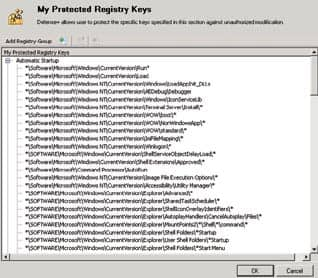
புதிய கம்ப்யூட்டரில் அல்லது விண்டோஸ் ரீ இன்ஸ்டால் செய்த கம்ப்யூட்டரில், நமக்குத் தேவையான புரோகிராமினை, அதன் போல்டரில் உள்ள பைல்களை, அப்படியே காப்பி செய்து பேஸ்ட் செய்தால், ஏன் அவை இயங்குவதில்லை? எனப் பல வாசகர்கள் தங்கள் கடிதங்களில் கேட்பதுண்டு. ஒரு புரோகிராம், கம்ப்யூட்டர் ஒன்றில் எப்படி தன்னைப் பதித்துக் கொள்கிறது என்பதனை அறிந்தால், இந்த சந்தேகம் நமக்கு வராது. அதனைச் சற்று விரிவாகப் பார்க்கலாம்.
ஒரு சில புரோகிராம்கள் மட்டும், குறிப்பாக, கேம்ஸ் புரோகிராம்கள், அவை பதியப்பட்டு இயங்கும் போல்டர்களில் இருந்து மொத்தமாக காப்பி செய்து, இன்னொரு கம்ப்யூட்டரில் பேஸ்ட் செய்து, இயங்கும் வகையில் வடிவமைக்கப்பட்டு கிடைக்கின்றன. இவற்றை எடுத்துச் செல்லும் வகையிலான புரோகிராம்கள் ("portable apps') எனக் கூறலாம். மற்றவை அப்படி அல்ல. அவற்றை அதன் மூலக் கோப்பினைக் கொண்டு, இன்ஸ்டால் செய்திட வேண்டும். எனவே காப்பி செய்து, எடுத்துச் சென்று, பதிந்து இயக்க முடியாது.
ஏன் இன்ஸ்டால் செய்திட வேண்டும்? புரோகிராம்களை ஏன் புதிய கம்ப்யூட்டரில், அல்லது விண்டோஸ் மறு பதிவு செய்த பின்னர் இன்ஸ்டால் செய்திட வேண்டும்? விண்டோஸ் சிஸ்டத்தில், புரோகிராம் ஒன்றை இன்ஸ்டால் செய்கையில், அது குறிப்பிட்ட சில போல்டர்களில், குறிப்பிட்ட ட்ரைவ்களில் பைல்களைப் பதிக்கும். எடுத்துக்காட்டாக, ஆப்பிள் ஐ ட்யூன்ஸ் புரோகிராமினை, விண்டோஸ் சிஸ்டத்தில் பதிந்தால், அது மாற்றப்படாத நிலையில், C:Program Files (x86)>iTunes என்ற இடத்தில் தான் பதியும். எனவே, இதன் இயக்க பைலை இயக்கி இன்ஸ்டால் செய்து பயன்படுத்துவது மிக எளிதானதாகும் என்று நாம் நினைக்கலாம். ஆனால், இன்ஸ்டால் செய்திடும் வேலை அவ்வளவு எளிதாக நடைபெறுவதில்லை. இந்த புரோகிராம்களுக்கான டேட்டா, பல இடங்களில் பரவலாகப் பதியப்படுகின்றன. அந்த இடங்களாவன:
1. ரிஜிஸ்ட்ரி செட்டிங்க்ஸ் (Registry Settings):
பெரும்பாலான புரோகிராம்கள், விண்டோஸ் சிஸ்டத்தின் ரெஜிஸ்ட்ரி என அழைக்கப்படும் பைலில் தங்கள் அமைப்பு மற்றும் செயல்பாடு தொடர்பான தகவல்களைப் பதிகின்றன. இந்த தகவல்கள் registry keys (ரெஜிஸ்ட்ரி குறியீடுகள்) என அழைக்கப்படுகின்றன. இவை விண்டோஸ் ரெஜிஸ்ட்ரியில் ஒரே இடத்தில் பதியப்படும் எனவும் எதிர்பார்க்க முடியாது. இவை பலவகைப்படும். புரோகிராம் கட்டமைப்பிற்கான குறியீடுகள் (program settings), காண்டெக்ஸ்ட் மெனுவிற்கான குறியீடுகள், சில பைல்கள் இயக்க மாறா நிலையில், இந்த புரோகிராமினைய் (default program) அமைக்கும் குறியீடுகள் என இவை அமைகின்றன. இவற்றில் ஏதேனும் இல்லை எனில், புரோகிராம் இயங்குவதில் சிக்கல்கள் ஏற்படுகின்றன.
2. மற்ற புரோகிராம் போல்டர்கள்:
சில புரோகிராம்கள் தாங்கள் இயங்க, வேறு சில புரோகிராம்களையும் பதிகின்றன. எடுத்துக் காட்டாக, ஐ ட்யூன்ஸ், தான் பதியப்படுகையில், ஆப்பிள் அப்ளிகேஷன் சப்போர்ட் அப்ளிகேஷனையும் (Apple Application Support application) பதிகிறது. இந்த சப்போர்ட் அப்ளிகேஷன் ஏற்கனவே வேறு ஒரு ஆப்பிள் புரோகிராமிற்காகப் பதியப்பட்டிருந்தால், இது பதியப்படாது. இல்லை எனில், பதியப்படும். இந்த புரோகிராமும், மற்ற புரோகிராமிற்கான ரெஜிஸ்ட்ரி செட்டிங்ஸ் மற்றும் பிற குறியீடுகளையும் அமைத்துக் கொள்ளும்.
3. விண்டோஸ் சிஸ்டம் கோப்புகள் (Windows System Files):
சில புரோகிராம்கள், அவற்றிற்கான டி.எல்.எல். கோப்புகளை (DLL files), விண்டோஸ் சிஸ்டம் பைல்கள் வைக்கப் பட்டிருக்கும் டைரக்டரிகளில், அதிக அளவில் பதிந்துவிடும். இவை இல்லாவிட்டால், அந்த புரோகிராம் இயங்காது.
4. சிஸ்டம் சர்வீஸ்:
பல புரோகிராம்கள், தங்களுக்குத் தேவையான விண்டோஸ் சிஸ்டம் சர்வீஸ் பைல்களையும் பதிந்து கொள்ளும். எடுத்துக் காட்டாக, அடோப் ப்ளாஷ் ப்ளேயர் புரோகிராமினைப் பதிந்தால், அதனை அப்டேட் செய்வதற்கான புரோகிராமினையும் (Adobe Flash Player Update service) அது பதிந்து வைத்துக் கொள்ளும். இது போன்ற சர்வீஸ் புரோகிராம்கள் இல்லை என்றாலும், சில புரோகிராம்கள் இயங்க மறுக்கும்.
5. ஹார்ட்வேர் பிணைப்பு (Hardware Locking):
சில புரோகிராம்கள், தாங்கள் இயங்கத் தொடங்கும் கம்ப்யூட்டரின் ஹார்ட்வேர் பாகங்களைப் புரிந்து கொண்டு, அவற்றுடன் தங்கள் செயல்பாட்டினை இணையாகப் பதிந்து வைத்துக் கொள்ளும். இந்த புரோகிராம் பைல்களைக் காப்பி செய்து, இன்னொரு கம்ப்யூட்டரில் பதிந்து இயக்கினால், நிச்சயமாக அவை இயங்கா.
6. பயனாளர் டேட்டா போல்டர்கள்:
தற்போது வரும் நவீன புரோகிராம்கள், தாங்கள் சேவ் செய்திடும் தகவல்களை, அதன் புரோகிராம் போல்டர்களில் பதிந்து வைப்பதில்லை. ரெஜிஸ்ட்ரியில் பதியப்படாத தகவல்களை, யூசர் டேட்டா போல்டர்களில் பதிகின்றன. புரோகிராம் பைல்களைக் காப்பி செய்து பதிகையில், இந்த டேட்டா போல்டர்களும் பதியப்பட வேண்டும். இல்லை எனில், புரோகிராம்கள் இயங்காது.
எங்கெல்லாம், (registry settings, program files, system files, user data folders), ஒரு புரோகிராமின் தகவல்கள் பதியப்படுகின்றன என்று நாம் அறிந்து கொள்ள முடியும் என்பதனால், அவற்றை எல்லாம், நாம் காப்பி செய்து, புதிய கம்ப்யூட்டர்களிலும், அதே போல பதிக்கலாமே என நீங்கள் எண்ணலாம். அவ்வாறே, போல்டர்களை அடையாளம் கண்டு காப்பி செய்திடலாம். ஆனால், அது அவ்வளவு எளிதான வேலை அல்ல. குறிப்பாக, புதிய கம்ப்யூட்டரில், சரியான இடத்தினைக் கண்டறிந்து அல்லது உருவாக்கிப் பதிவது என்பது அவ்வளவு எளிதாகவும் சரியாகவும், துல்லியமாகவும் செய்திட முடியாது.
சிறிய தவறு அல்லது இடம் மாற்றம் ஏற்பட்டாலும், புரோகிராம் இயங்கவே இயங்காது. இதற்குப் பதிலாக, மூலக் கோப்பினை எடுத்து, புதிய கம்ப்யூட்டரில் இன்ஸ்டால் செய்ய கட்டளை கொடுத்துவிட்டு, அடுத்து அடுத்து நெக்ஸ்ட் பட்டனை அழுத்திக் கொண்டு, அதே நேரத்தில் எதனையாவது கொறித்துக் கொண்டு இருக்கலாம். புரோகிராமுடன் வரும் இன்ஸ்டாலர் புரோகிராம், உங்கள் கம்ப்யூட்டரின் ஹார்ட்வேர் திறன் மற்றும் ஆப்பரேட்டிங் சிஸ்டம் ஆகியவற்றை அறிந்து, தானே முடிவெடுத்து, அழகாகப் பதிந்துவிடும்.
0 comments:
Post a Comment